在使用电脑时,耳机有声音而电脑本机没有声音是一个比较常见的问题。无论是工作、学习还是娱乐,音频的输出都至关重要。特别是在Windows7系统中,这个问...
2025-04-05 20 win7系统
在当今快速发展的科技时代,Windows系统作为最普及的操作系统之一,一直是许多用户电脑使用的首选。但随着时间的推移,一些用户可能会倾向于使用更为经典的Windows7系统。小米笔记本,以其出色的性价比和强劲的性能,赢得了不少用户的喜爱。对于小米笔记本用户来说,如何将系统从预装的Windows10/8.1等版本更换为Windows7呢?本文将会详细地介绍安装过程以及在安装过程中可能遇到的常见问题和解决方案。
1.1确认系统兼容性
在开始安装之前,您需要确认小米笔记本的硬件配置是否支持Windows7系统。通常微软官方网站会提供支持的硬件清单。如果不支持,可能需要安装额外的驱动程序。
1.2备份重要数据
安装操作系统可能会导致原有的数据丢失,请务必在安装之前备份个人数据,包括文档、照片、视频等。
1.3准备Windows7安装盘或U盘
购买正版Windows7安装盘或使用官方工具制作Windows7启动U盘。在制作启动U盘之前,请确保U盘内无重要数据,因为制作过程中会格式化U盘。
1.4关闭UEFI安全启动
小米笔记本的BIOS中可能开启了UEFI安全启动模式,这将阻止Windows7的安装。您需要在开机时按F2进入BIOS设置界面,并关闭UEFI安全启动,或者将其改为传统模式。

2.1进入BIOS并设置启动顺序
重启笔记本,在出现品牌logo时按下特定键(通常是F2或Esc)进入BIOS。在BIOS中找到启动顺序设置项,并将USB驱动器或光盘驱动器设置为第一启动项。
2.2启动安装程序
保存并退出BIOS设置,启动后将自动引导到Windows7的安装界面。接下来跟随提示进行安装,选择“自定义安装”并选择系统分区进行格式化。
2.3完成安装并激活系统
按照安装向导完成安装过程,安装完成后需要激活Windows7。根据提示输入产品密钥,并确保您的电脑连接至互联网以完成激活。

3.1系统无法识别硬盘
如果系统安装时无法识别硬盘,可能是驱动程序不兼容或磁盘格式问题。建议使用支持SATAAHCI模式的驱动程序进行安装,或在安装过程中格式化硬盘为NTFS格式。
3.2安装过程中出现蓝屏
蓝屏问题可能是由于驱动冲突或硬件不兼容造成。您可以尝试更新BIOS,检查是否为最新的版本,或者在安装过程中跳过驱动安装。
3.3系统安装后缺少驱动程序
Windows7自带的驱动程序可能不全面,导致一些设备无法正常使用。建议到小米官网下载对应的驱动程序进行安装。
3.4难以激活Windows7
如果系统无法正常激活,可能是因为版权问题或密钥不正确。请确保您的密钥是合法的,并且输入时无误,如果还不行,可以尝试联系微软客服寻求帮助。
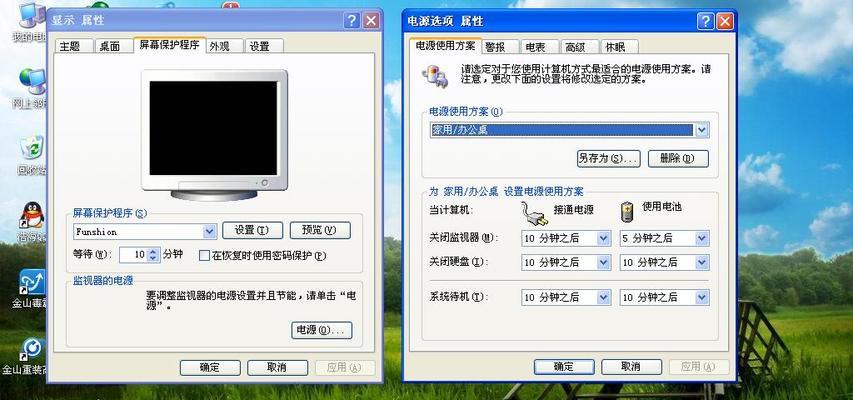
通过以上步骤,您应该能够顺利地在小米笔记本上安装Windows7系统。尽管现在Windows10是最主流的操作系统,但在某些情况下,用户可能因为个人习惯或者其他原因,选择安装Windows7。请务必记住,安装旧版本操作系统可能意味着您会失去一些新版本才有的功能和安全性,还需要自行寻找和安装驱动程序等额外工作。安装过程中遇到的问题多样,但大部分都能通过正确的方案得到解决。希望以上内容对您有所帮助。
标签: win7系统
版权声明:本文内容由互联网用户自发贡献,该文观点仅代表作者本人。本站仅提供信息存储空间服务,不拥有所有权,不承担相关法律责任。如发现本站有涉嫌抄袭侵权/违法违规的内容, 请发送邮件至 3561739510@qq.com 举报,一经查实,本站将立刻删除。
相关文章
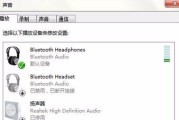
在使用电脑时,耳机有声音而电脑本机没有声音是一个比较常见的问题。无论是工作、学习还是娱乐,音频的输出都至关重要。特别是在Windows7系统中,这个问...
2025-04-05 20 win7系统

了解内存条型号对于优化性能、升级系统或解决故障至关重要。尤其是在使用Windows7系统时,能够准确快速地查看内存条相关信息,对于满足用户的各类需求至...
2025-04-05 15 win7系统